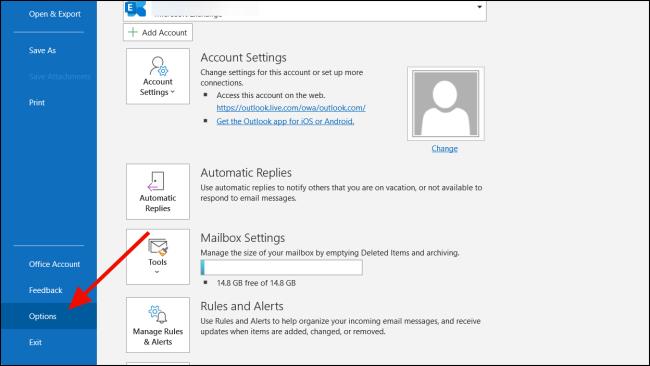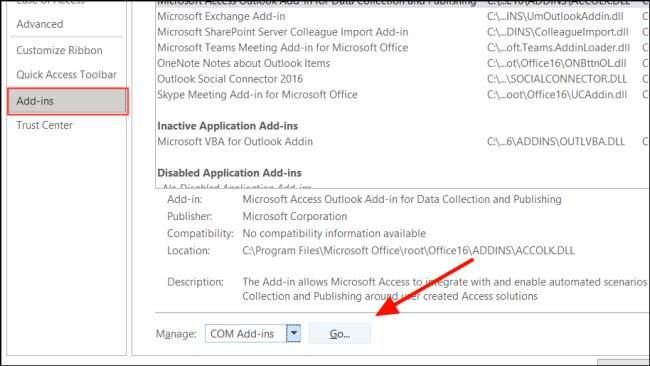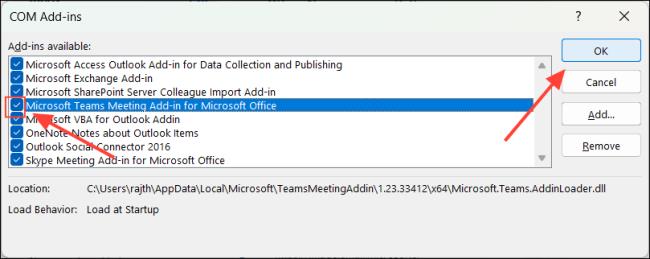Berikut pertanyaan dari seorang pembaca:
Hai! inilah satu cepat untuk Anda, semoga Anda dapat membantu saya untuk memperbaiki yang satu ini. Saya ingat bahwa minggu lalu saya memiliki tombol Microsoft Teams Meeting berwarna biru yang tersedia di Outlook. Tapi sekarang, saya tidak begitu yakin apa yang terjadi, tetapi saya tidak bisa lagi melihat tombol itu di aplikasi kalender saya. Jika itu membantu saya masih melihat tombol rapat Skype di menu. Setiap ide/petunjuk sangat dihargai.
Terima kasih atas pertanyaan Anda. Addin Rapat Microsoft Teams untuk Office diinstal saat Teams diinstal di komputer Anda. Perannya adalah untuk mengintegrasikan antara klien email Anda dan aplikasi Teams, sehingga Anda dapat menjadwalkan dan bergabung dalam rapat Teams melalui Outlook misalnya. Kemungkinan besar add-in secara otomatis dinonaktifkan oleh Outlook, dan tetap seperti itu. Mari kita lihat apakah kita bisa memperbaikinya dan membuat Teams terlihat mirip dengan Skype for Business.
Mengaktifkan Add-in Rapat Tim Anda
Berikut adalah cara untuk melanjutkan:
- Buka Klien Outlook Anda.
- Sekarang, di bilah navigasi atas, lanjutkan dan tekan File .
- Di bilah sisi kiri, pilih Opsi .
- Di jendela Opsi Outlook , lanjutkan dan pilih Add-in .
- Sekarang lihat daftar add-in Tidak Aktif dan Dinonaktifkan dan lihat apakah Teams untuk Microsoft office Anda ada di sana.
- Jika demikian, dari ujung bawah jendela, buka kotak kombo Kelola .
- Pastikan bahwa Com-Add in dipilih dan klik Go .
- Sekarang periksa tombol di sebelah add-in Rapat Tim.
- Terakhir pilih OK.
- Navigasikan ke kalender Anda dan jadwalkan rapat Anda dengan Teams.
Jika karena alasan tertentu, tombol tidak diaktifkan kembali, Anda mungkin perlu memulai ulang Outlook. Jika itu tidak membantu, Anda mungkin perlu mencoba masuk ke Outlook dalam mode aman untuk memperbaikinya, inilah tutorial yang harus Anda gunakan.
Jangan ragu untuk meninggalkan kami komentar jika Anda memiliki pertanyaan tambahan. Nikmati
Pemecahan masalah (langkah otomatis)
Unduh dan jalankan Asisten Dukungan dan Pemulihan Microsoft untuk melakukan langkah-langkah pemecahan masalah otomatis dan perbaikan.
Untuk informasi tentang cara mengunduh dan menginstal Asisten Dukungan dan Pemulihan Microsoft, kunjungi Tentang Asisten Dukungan dan Pemulihan Microsoft.
Instal dan Jalankan Teams sebagai Administrator
Add-in Rapat Teams untuk Outlook memerlukan aplikasi desktop Microsoft Teams untuk diinstal dan dijalankan di latar belakang. Jika aplikasi tidak diinstal di komputer Anda, add-in Teams tidak akan terlihat di aplikasi Outlook.
Pertama, masuk ke akun administrator, lalu unduh dan instal Teams dengan izin admin.
Setelah terinstal, Anda perlu menjalankan aplikasi Teams dengan hak administrator untuk mendapatkan akses penuh ke fitur-fiturnya. Namun jangan membuka Outlook sebagai administrator, hal ini akan mengganggu add-in COM.
Lalu, buka aplikasi Teams dan masuk dengan akun yang sama dengan Outlook.
Setelah itu, mulai ulang aplikasi Teams dan mulai ulang aplikasi Outlook.
Pastikan Add-in Diaktifkan
Saat Anda menginstal Microsoft Teams, plugin Rapat Tim secara otomatis diinstal di aplikasi Outlook. Jika Anda tidak melihat add-in di Pita, mungkin karena Outlook menonaktifkan add-in jika mendeteksi masalah kinerja dalam aplikasi. Untuk memperbaikinya, cukup periksa apakah add-in Teams dinonaktifkan dan aktifkan jika perlu.
Luncurkan Outlook di komputer Anda.
Setelah aplikasi terbuka, klik 'File' pada bilah menu, dan pilih 'Options' dari panel sebelah kiri.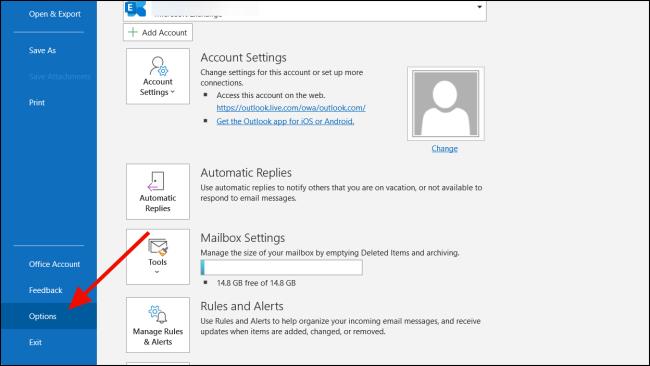
Di jendela Opsi Outlook, buka bagian 'Add-in' dan atur menu tarik-turun 'Kelola' ke 'Add-in COM'. Kemudian, klik tombol 'Mulai…'.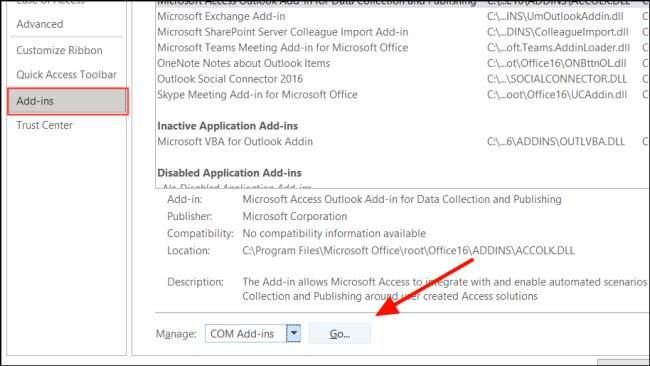
Ini membuka kotak dialog COM Add-in. Centang kotak di samping 'Add-in Rapat Microsoft Teams untuk Microsoft Office' dan klik 'OK'.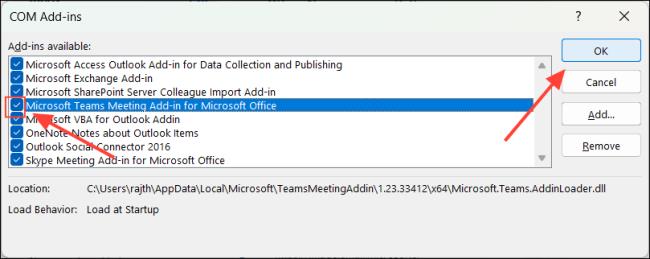
Setelah itu, tutup dan luncurkan kembali aplikasi Outlook.
Ini akan mengaktifkan kembali add-in Teams Meeting dan memperbaiki masalah add-in yang hilang. Namun, jika Outlook menonaktifkannya lagi, ikuti metode selanjutnya.